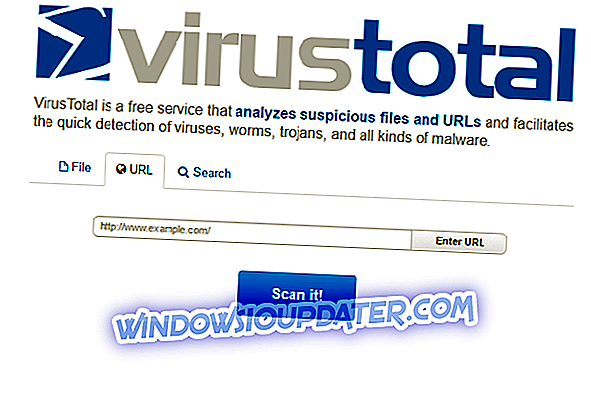Computer problemer er relativt almindelige, og når man taler om problemer, har nogle Windows 10-brugere problemer med at vise. Ifølge dem er deres skærm delt i tre dele, hvor midterdelen er sort. Det lyder som et stort problem, men lad os se, om vi kan løse det på en eller anden måde.
Sådan løses skærmproblemet efter installation af "Sis Mirage 3 Graphics Card"
Løsning 1 - Afinstaller din skærmdriver
Dette problem kan skyldes en nyinstalleret driver, så lad os prøve at slette den nye skærmdriver og bruge standardværdien i stedet.
- Gå til Enhedshåndtering. Du kan få adgang til det hurtigt ved at skrive Enhedshåndtering i søgelinjen.
- Navigér nu til Display Adapter sektionen.
- Find din skærmdriver og højreklik på den.
- Vælg Afinstaller.
- Kontroller Slet driverprogrammet til denne enhed, og klik på OK.

- Genstart din computer for at fuldføre processen.
Løsning 2 - Opdater dine skærmdrivere / grafikkort
Hvis du har dette problem, kan du prøve at opdatere din skærmdriver. Prøv at søge efter de nyeste drivere eller søg efter Windows 10-drivere fra producentens hjemmeside. Vi anbefaler dig at downloade dette driver opdateringsværktøj til at gøre det automatisk.
Nogle grafikkortproducenter udvikler ikke nye drivere, så hvis det er tilfældet, kan du overveje at ændre dit grafikkort til en nyere model.
Løsning 3 - Brug genveje til at skifte projekttilstand
Dette er ikke en permanent løsning, men en løsning, der er blevet bekræftet af nogle brugere.
Prøv at trykke på Fn + F7 (denne kombination kan være anderledes for din enhed) for at ændre udgangen til projektoren.
Derudover kan du prøve at trykke på Windows Key + P for at aktivere skærmprojektpanelet. Brug nu piletasterne til at skifte mellem kun PC-skærm og Duplikatilstand. Du skal muligvis gentage denne proces et par gange, inden det sorte rektangel forsvinder.

Som du kan se, er dette et ganske usædvanligt problem, men vi håber, at disse løsninger var nyttige for dig. Hvis du har kommentarer, spørgsmål eller forslag, skal du bare nå nedenstående kommentarsektion, og vi vil forsøge at hjælpe dig yderligere.